Procédure de base pour l'impression des documents
Configurez le pilote d'impression et définissez le format du document, le type de papier et d'autres paramètres pour imprimer un document.
![]()
Le réglage par défaut est l'impression Recto/Verso. Si vous souhaitez imprimer sur une seule face, sélectionnez [OFF] pour le paramètre d'impression Recto/Verso.
Si vous envoyez un travail d'impression via USB 2.0 lorsque l'appareil est en mode Veille prolongée, il est possible qu'un message d'erreur s'affiche après l'impression. Dans ce cas, vérifiez si le document a bien été imprimé.
Impression d'un document dans Windows
![]() Ouvrez un document à imprimer sur l'ordinateur, puis affichez l'écran de paramétrage du pilote d'impression depuis le menu d'impression de l'application.
Ouvrez un document à imprimer sur l'ordinateur, puis affichez l'écran de paramétrage du pilote d'impression depuis le menu d'impression de l'application.
La procédure pour afficher l'écran des paramètres varie en fonction des applications.
Par exemple, dans Microsoft Word/Excel : cliquez sur [Imprimer] dans le menu [Fichier], sélectionnez le périphérique à utiliser, puis cliquez sur [Propriétés de l'imprimante].
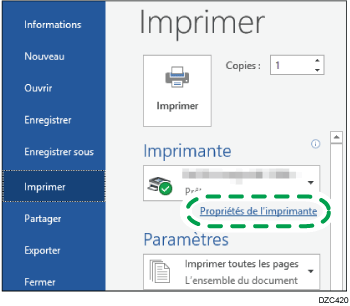
![]() Définissez le format du document, le type de papier et les autres paramètres.
Définissez le format du document, le type de papier et les autres paramètres.
Vous pouvez définir les paramètres d'impression dans l'onglet [Paramètres fréquemment utilisés] et dans l'onglet [Paramètres détaillés]. Les paramètres de base peuvent être définis dans l'onglet [Paramètres fréquemment utilisés], même si vous n'utilisez pas l'onglet [Paramètres détaillés].
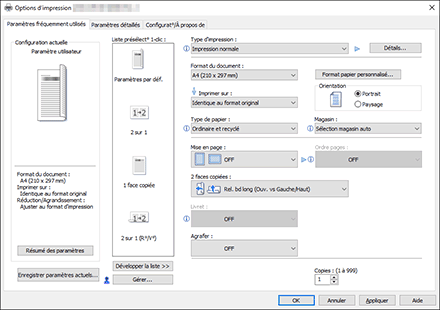
One Click Preset List : certaines fonctions pratiques comme Combiner ou Recto/Verso sont enregistrées. Cliquez sur l'icône de la fonction que vous souhaitez sélectionner. Vous pouvez enregistrer les paramètres d'impression fréquemment utilisés dans la Présélection 1-clic.
Type de travail: sélectionnez [Impression normale] pour lancer l'impression immédiatement.
Vous pouvez effectuer une impression partielle à des fins de test et imprimer le reste du document ensuite (Impression d'épreuve).
Impression partielle à des fins de test et impression du reste du document
Vous pouvez stocker des documents sur l'appareil (Impression sécurisée, Impression suspendue ou Impression stockée).
Format du document : sélectionnez le format du document à imprimer.
Orientation : indiquez l'orientation du document. Sélectionnez Portrait ou Paysage.
Type de papier : sélectionnez le type de papier à utiliser.
Magasin : sélectionnez le magasin contenant le papier à utiliser. Si vous sélectionnez [Sélection magasin auto], un magasin papier approprié sera automatiquement sélectionné en fonction des paramètres [Imprimer sur] et [Type de papier ] définis.
Si vous ne souhaitez pas utiliser de magasins particuliers lorsque [Sélection magasin auto] est spécifié, réglez l'appareil pour qu'il ne sélectionne pas automatiquement ces magasins.
Pour empêcher l'appareil de sélectionner automatiquement d'autres magasins, désactivez le basculement automatique du magasin.
Copies : indiquez le nombre de copies à imprimer.
Dans l'onglet [Paramètres détaillés], vous pouvez configurer les paramètres avancés. Changez de menu et définissez les paramètres.

L'icône d'avertissement (![]() ) indique que des éléments sont désactivés. Cliquez sur l'icône pour vérifier la cause.
) indique que des éléments sont désactivés. Cliquez sur l'icône pour vérifier la cause.
![]() À la fin de la configuration, cliquez sur [OK].
À la fin de la configuration, cliquez sur [OK].
![]() Dans l'application, cliquez sur le bouton pour imprimer.
Dans l'application, cliquez sur le bouton pour imprimer.
La procédure à suivre pour imprimer dépend de l'application.
Par exemple, sous Microsoft Word/Excel, cliquez sur [Imprimer] sur l'écran qui s'affiche à l'Étape 1.
![]()
Sur l'écran [Périphériques et imprimantes], cliquez avec le bouton droit de la souris sur l'icône Imprimante de l'appareil, et cliquez ensuite sur [Paramètres d'impression] pour modifier les valeurs par défaut des paramètres de l'imprimante.
Si vous utilisez le pilote distribué par le serveur d'impression, les [Paramètres standard] spécifiés sur le serveur d'impression s'affichent comme les paramètres par défaut.
Impression d'un document dans OS X/macOS
Dans l'exemple de procédure suivant, OS X 10.13 est utilisé. La procédure peut varier pour différentes versions.
![]() Ouvrez un document à imprimer sur l'ordinateur, et cliquez sur [Imprimer] dans le menu [Fichier].
Ouvrez un document à imprimer sur l'ordinateur, et cliquez sur [Imprimer] dans le menu [Fichier].
![]() Sélectionnez l'imprimante que vous utilisez dans « Imprimante : ».
Sélectionnez l'imprimante que vous utilisez dans « Imprimante : ».
![]() Définissez le format papier, l'orientation et les autres paramètres.
Définissez le format papier, l'orientation et les autres paramètres.
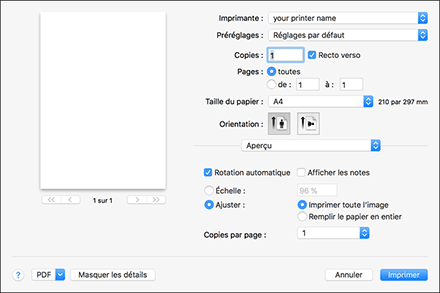
Copies : indiquez le nombre de copies à imprimer.
Format papier : sélectionnez le format du document à imprimer.
Orientation : indiquez l'orientation du document. Sélectionnez Portrait ou Paysage.
![]() Sélectionnez une catégorie dans le menu contextuel, puis sélectionnez le magasin papier et le type de papier.
Sélectionnez une catégorie dans le menu contextuel, puis sélectionnez le magasin papier et le type de papier.
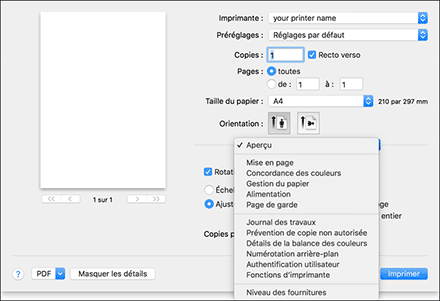
Alimentation papier
All Pages From: sélectionnez le magasin contenant le papier à utiliser. Si vous sélectionnez [Sélection automatique], un magasin approprié sera automatiquement sélectionné en fonction du format papier et du type de papier indiqués.
Si le papier du format spécifié n'est pas chargé sur l'appareil, l'impression est réalisée en fonction des paramètres de l'appareil.
Journal des travaux
Type de travail: sélectionnez [Impression normale] pour lancer l'impression immédiatement.
Vous pouvez effectuer une impression partielle à des fins de test et imprimer le reste du document ensuite (Impression d'épreuve).
Impression partielle à des fins de test et impression du reste du document
Vous pouvez stocker des documents sur l'appareil (Impression sécurisée, Impression suspendue ou Impression stockée).
Fonctions Imprimante
Sélectionnez une catégorie dans « Ensembles de fonctions », puis définissez les paramètres.
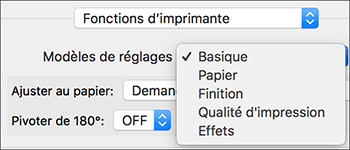
Paper (Papier)
Type de papier : sélectionnez le type de papier à utiliser.
![]() Une fois que la configuration est terminée, cliquez sur [Imprimer].
Une fois que la configuration est terminée, cliquez sur [Imprimer].

